



 4.6 Оценок: 9 (Ваша: )
4.6 Оценок: 9 (Ваша: )

Главная > Инструкции > Как сделать запись экрана
Захват экрана монитора может потребоваться для записи обучающих, игровых видеороликов и обзоров программ. Чтобы снять скринкаст, нужен только софт для захвата картинки. В этой статье вы узнаете, как записать видео с экрана компьютера с помощью ТОП-8 лучших приложений.
Экранная Студия
Оценка: 9.5/10
Это простой в использовании видеоредактор, способный снимать видеоклипы с дисплея компьютера, от российского разработчика. Программа работает на ПК с операционной системой Windows, включая ХР. Главные особенности — низкие системные требования и интуитивной понятный интерфейс. Используя “Экранную студию”, любой человек сможет сделать качественную видеозапись даже на офисном ноутбуке.
Как снимать видео без нагрузки ПК #shorts
После съемки у вас есть возможность отредактировать файл на базовом уровне — изменить длительность, наложить музыку, водяные знаки, вырезать неудачные сцены, сделать субтитры и т. д.
1. Установить программу и снять ролик
Перед тем как снять видео с экрана компьютера, нужно скачать программу с официального сайта разработчика и установить дистрибутив на ПК. Этот шаг займет не больше 30–60 секунд.
Пока вы ждете завершения установки, рекомендуем посмотреть подробные инструкции, в которых AMS Software рассказали, как записывать экран компьютера, редактировать, конвертировать проекты, пользоваться фильтрами и т. д.
Запустите программу и кликните на кнопку “Запись экрана”, а затем выберите способ съемки:
- полноэкранный;
- фрагмент;
- настраиваемая область.
В последних 2 случаях вы сможете настроить размер рабочей области, которая попадет на видео. Это пригодится тем, кто снимает обзоры на софт, работающий только в режиме окна.
На этом шаге также нужно выбрать источник звука — микрофон. Если планируете потом накладывать другую аудиодорожку, стоит убрать галочку. Тогда станет проще встроить заготовленное аудио.
Когда все готово, нажмите на клавишу “Записать”. А в конце видеозаписи кликните на F10 на клавиатуре. Готовый ролик автоматически появится на таймлайне в редакторе.
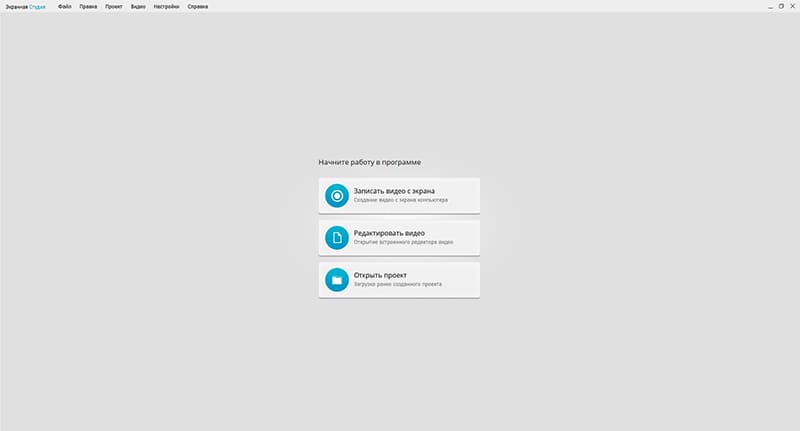
2. Отредактировать видеофайл
В новом окне вы можете обрезать клип, нарезать на части, встроить другие ролики, сделать плавные переходы, наложить титры, текст. Для этого воспользуйтесь инструментами, расположенными над таймлайнами и панели в левом верхнем угле. Если вы не знаете, для чего кнопка, наведите на икноку курсор, чтобы появилось название.
Как записать видео с экрана без программ в пару кликов? Супер экономия времени
Как снять видео на компьютере: обзор программ
Сегодня мы будем разбирать вопрос: «Как снять видео на компьютере?» Для достижения этой цели существует множество различных программ. Некоторые распространяются бесплатно, другие стоят немалых денег. В этой статье я предоставлю список самых популярных программ, стоимость которых равняется нулю. Они помогут вам узнать, как снять видео на компьютере. Я не буду долго вас томить пустой информацией, поэтому сразу приступлю к описанию программ.
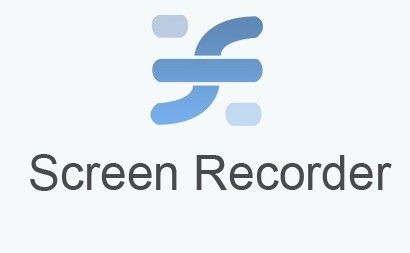
Rylstim Screen Recorder. Простая и интуитивно понятная программа. Она создана для тех, кто не желает вникать в настройки, а просто хочет быстро записать видео с монитора. Программа имеет минимум параметров. Есть только возможность включения подсветки курсора при нажатии клавиши. Если используется левая кнопка, то появляется красный круг, если правая, то зеленый.
Еще можно выбрать формат выходного видео. Единственным значимым минусом данной программы является отсутствие возможности записи звука. А в остальном Rylstim Screen Recorder идеален.
Ezvid. Данная программа, помимо обычной записи видео, предоставляет возможность редактирования уже заснятого материала. Есть функция совмещенного звука. Это позволяет комментировать все действия через микрофон и при этом записывать все звуки системы. Встроенный редактор дает возможность разделять видео на отдельные фрагменты, вставлять текст или другие элементы между ними.
Для любителей игр существует специальный «игровой режим». Он позволяет добиться различных звуковых эффектов, например, затихания или полной тишины. Прямиком из программы можно помещать видео на сервер YouTube.
BlueBerry FlashBack Express Recorder. Вы, возможно, видели сокращенное название этого редактора – BB. Основная «фишка» BB в том, что есть возможность одновременной записи видео с монитора и с веб-камеры. В результате будет создано два отдельных файла. В данную программу встроен редактор, который может обрезать или соединять некоторые фрагменты видео.
Можно менять формат файлов и качество звука. После 30 дней со дня установки BB, вам необходимо будет произвести регистрацию. К счастью, она происходит совершенно бесплатно.

Screenr. Эта программа позволяет быстро и удобно снимать видео с монитора. Есть функция для ограничения области записи. Вы можете снимать не весь экран, а только ту часть, которая вам необходима. Интересен тот факт, что видео можно снимать без установки самой программы.
Достаточно зайти на их официальный сайт и выбрать эту услугу. В этом случае запись ограничивается пятью минутами. После того как видео будет готово, в вашем личном профиле появится ссылка на него. И уже оттуда можно отправить ваше творение во все известные социальные сети.
CamStudio. CamStudio имеет массу различных настроек и параметров. Помимо банальной записи видео можно вставлять различные звуковые и видео-эффекты. Есть функция увеличения скорости записи. Звук можно полностью убирать либо добавлять, после того как видео ролик уже будет готов.
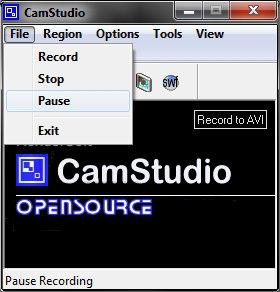
Вопрос «как снять видео на компьютере» задается довольно часто на различных форумах и порталах. Данная статья продемонстрировала самые лучшие, по мнению пользователей, программы для этой операции. Надеюсь, вы узнали, как снять видео на компьютере.
Источник: fb.ru
Как снять фильм в домашних условиях?




 5 Оценок: 1 (Ваша: )
5 Оценок: 1 (Ваша: )
Хочется снять свой фильм или запечатлеть «на пленке» события, просмотр которых позволит окунуться в тот незабываемый момент? Это просто! Читайте статью — и вы узнаете, как правильно снимать видео и что важно помнить при разработки собственного кинофильма.

Снять увлекательный фильм может каждый желающий даже без специального оборудования
Идея
Без идеи не стоит начинать любое дело. Правило касается и того, как снять свой фильм. Совершенно неважно — снимается домашнее видео или профессиональный блокбастер. Любое кино — это произведение искусства, требующее вдохновения и точного осознания того, какую историю вы рассказываете.
Сценарий
Идея сформирована, но только в целом. Чтобы воплотить ее в жизнь, требуется сценарий. Это довольно сложное дело, требующее львиной части времени при организации съемок. Сценарий должен точно отображать, как снять фильм, – локации, планы, действия и реплики главных актеров, массовки. Любое отступление от сценария может полностью изменить впечатление от просмотра готового фильма или ролика.

Возьмите на себя инициативу и руководите съемочным процессом согласно плану, заявленному в сценарии
И даже если сценарий написан — не факт, что снятый фильм заинтересует потенциального зрителя, тем более, если предполагается его показ широкой аудитории. В первую очередь, он должен быть максимально реалистичным — захватывать с первых своих страниц, как хороший бестселлер.
Финансы
Планирование расходов — обязательно, даже если проект короткометражный или домашний. Работу над фильмом начинают с затрат на создание сценария (если автор наемный) и заканчивают расходами на продвижение на видеохостингах, в соцсетях, блогах и т. д. Сюда же включается и стоимость покупки или аренды оборудования, а также средств монтажа и обработки.
На последних, кстати, можно неплохо сэкономить, воспользовавшись программой для редактирования видео «ВидеоМОНТАЖ», позволяющей выполнить качественную обработку, вставить титры и наложить эффекты.
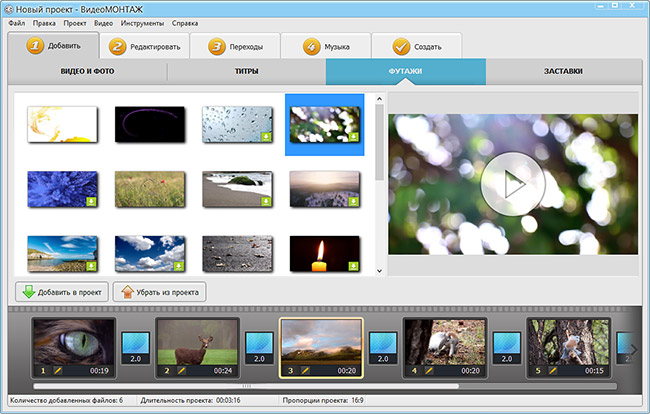
Интерфейс программы «ВидеоМОНТАЖ» настолько прост, что любой новичок без труда сможет создать в ней свой первый ролик
Как снять фильм в домашних условиях
Когда материалы отсняты, вам предстоит провести их отбор (ведь в процессе съемки записано несколько дублей), обработку и монтирование в единый фильм. Вам потребуется выполнить следующие действия:
- удалить лишние сцены и разобраться, как уменьшить размер видео;
- разрезать части, чтобы вставить новые (например, лирическое отступление, присутствующее по замыслу режиссера или сценариста);
- наложить тени, изменить освещенность, цветовую палитру, контрастность, яркость картинки;
- улучшить качество;
- создать красивые переходы между сценами;
- отредактировать или добавить звуковое сопровождение.
Все это позволяет сделать «ВидеоМОНТАЖ». Перед началом работы с программой, необходимо создать новый проект, который в дальнейшем можно сохранить для последующего редактирования.
На стартовой странице доступен быстрый переход к наиболее востребованным функциям: «Хромакей», «Нарезка видео», «Захват видео с вебкамеры».
На первом этапе редактирования обычно удаляются лишние или неудачные сцены. Для этого в видеоредакторе существует два инструмента: «Обрезка» и «Нарезка». Первый позволяет удалить одну часть из начала или конца ролика, после чего продолжить работу с ним.
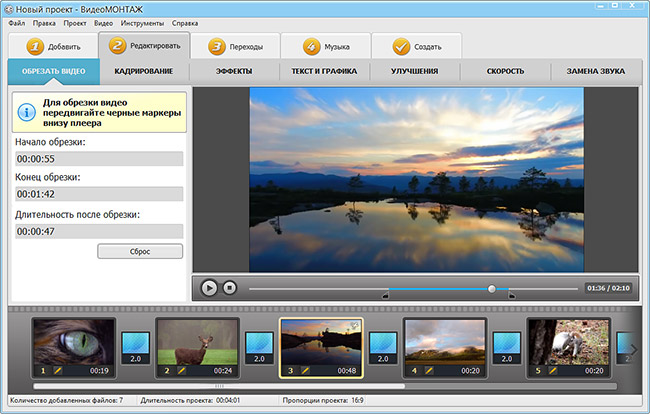
Обрежьте лишние фрагменты в видео, просто установив маркеры на концах нужного отрывка
Используя второй инструмент, можно удалить сразу несколько сцен, а оставшиеся части будут сохранены как отдельные файлы. Формат, в который программа конвертирует эти фрагменты, вы устанавливаете сами.
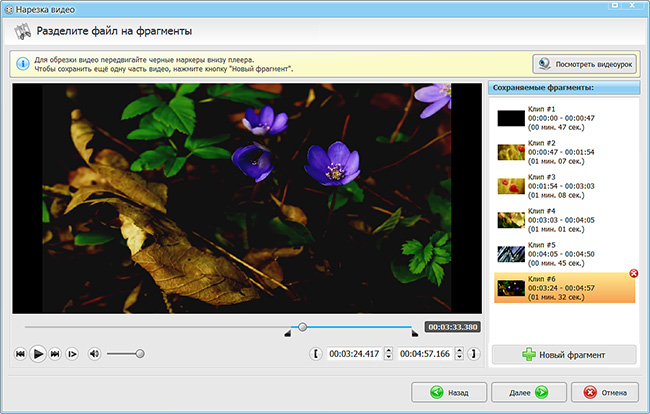
Нарежьте большой видеофайл на несколько коротких фрагментов — так его будет проще редактировать
На этом этапе обычно исправляются недочеты, которые возникли при работе оператора или из-за сбоя оборудования: неправильная цветовая гамма, плохая контрастность или яркость, насыщенность цветов. Пункт «Улучшения» позволяет в ручном или автоматическом режиме изменить эти значения.
Стоит отметить, что программа позволяет работать с этими значениями при помощи кривых, максимально точно устанавливая нужные значения на отдельных каналах спектра.
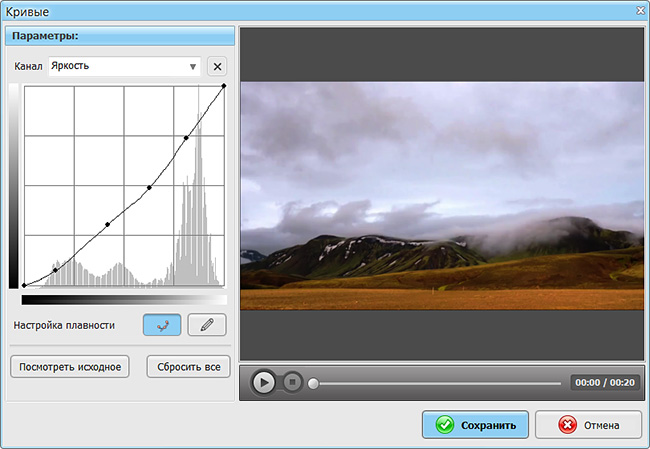
С помощью кривых вы сможете эффективно выправить цветовой баланс видеоролика
При работе с частями, программа автоматически позволяет установить плавные переходы между фрагментами, используя встроенные шаблоны как для единичного, так и массового применения.
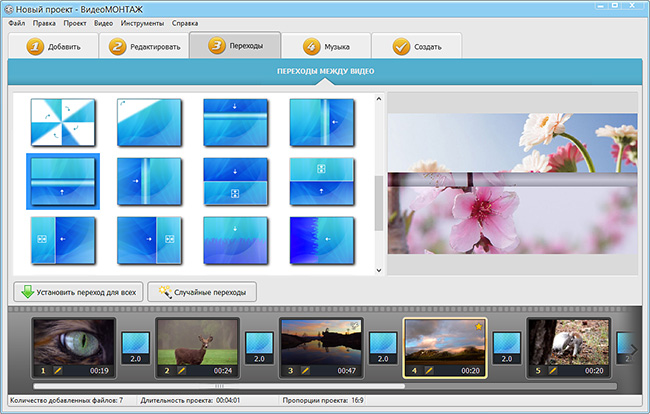
Соедините видеофрагменты переходами всего за один клик
Многие режиссерские задумки реализуются с использованием инструмента «Эффекты». Фильтры, представленные в программе, позволяют получить оттенки:
- сумерек;
- снега;
- теплого неба;
- холодного вечера;
- яркого солнца и т. д.
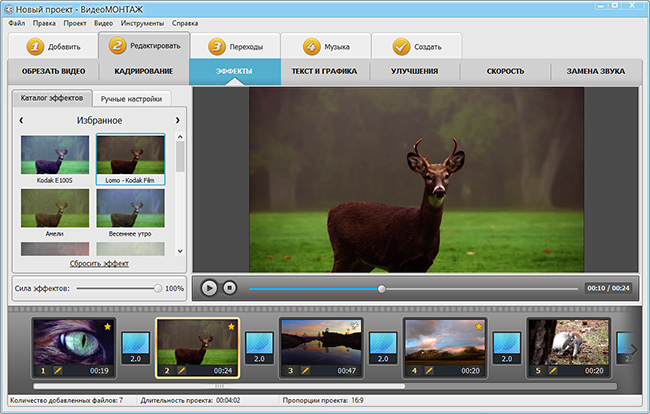
Наложите на видео один из эффектов — и изображение в момент преобразится
Весьма интересна функция «Хромакей», наличием которой может похвастаться далеко не каждый простой видеоредактор. Этим инструментом пользуются практически все студии, выпускающие фильмы с компьютерной графикой и анимацией. «Хромакей» позволяет полностью поменять фоновое изображение на другое, статичное или динамическое. Обязательным условием является наличие однородного (обычно зеленого) фона при съемке.
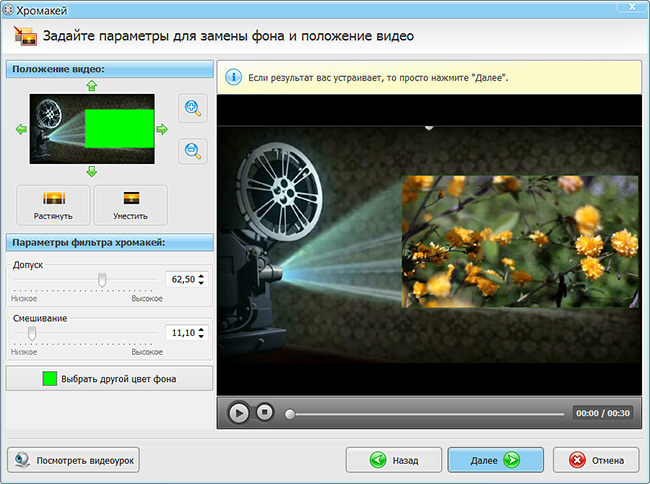
С функцией «Хромакей» вы сможете не только заменять фон, но и накладывать одно видео на другое
И, конечно, какое кино без титров и заставки? «ВидеоМОНТАЖ» позволяет легко создавать любые тестовые объекты и гармонично включать их в видеоряд. Для создания титров и надписей программа имеет готовые шаблоны — пользователю достаточно лишь набрать необходимый текст и применить понравившийся стиль.
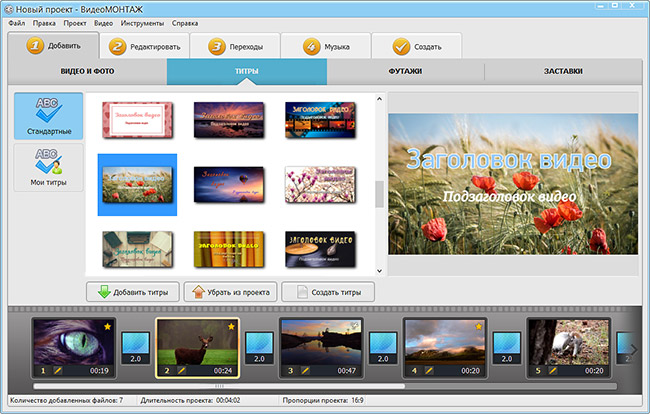
Выберите из коллекции походящие по теме титры и добавьте их в свой ролик
При помощи этого инструмента становится проще создать собственный логотип или водяной знак, который, послужит для подтверждения авторства будущего проекта.
Конвертация
В зависимости от того, как предполагается распространять готовое произведение, его необходимо сохранить в определенном формате. Софт предлагает несколько вариантов на любой случай.
- сохранение в AVI — наиболее распространенный формат, «читаемый» практически всеми устройствами;
- запись DVD — для переноса на оптический диск и проигрывания в плеерах;
- создание HD-видео — для воспроизведения на устройствах высокой четкости;
- создание видео, адаптированного под определенное мобильное устройство и игровую приставку;
- конвертация ролика для публикации на видеохостингах;
- сохранение в форматах MP4, MKV, MOV и других.
Для всех пунктов меню программы существуют готовые шаблоны, поэтому процесс настройки происходит буквально в пару кликов. При желании вы можете настроить выходные параметры видеоролика.
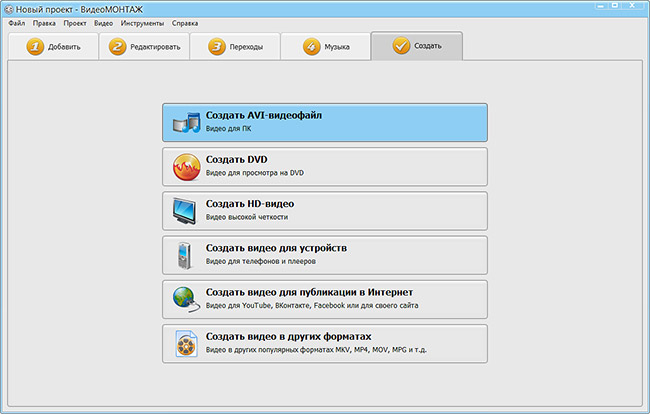
Определите оптимальный способ сохранения видео и настройте параметры экспорта
Заключение
Процесс создания кино — дело весьма хлопотное, требующее большого количества времени и обязательного внимания мелочам, которые тяжело рассмотреть в рамках одной статьи. Но пусть это не отталкивает начинающего режиссера, желающего разобраться как снять кино в домашних условиях! Терпение и труд – обязательные спутники всех творческих людей, шедеврами которых мы восхищаемся.
Попробуйте создать собственное кино с помощью программы «ВидеоМОНТАЖ» – вам понравится! Порадуйте себя и окружающих – скачайте программу и попробуйте ее возможности совершенно бесплатно.
Источник: video-editor.su